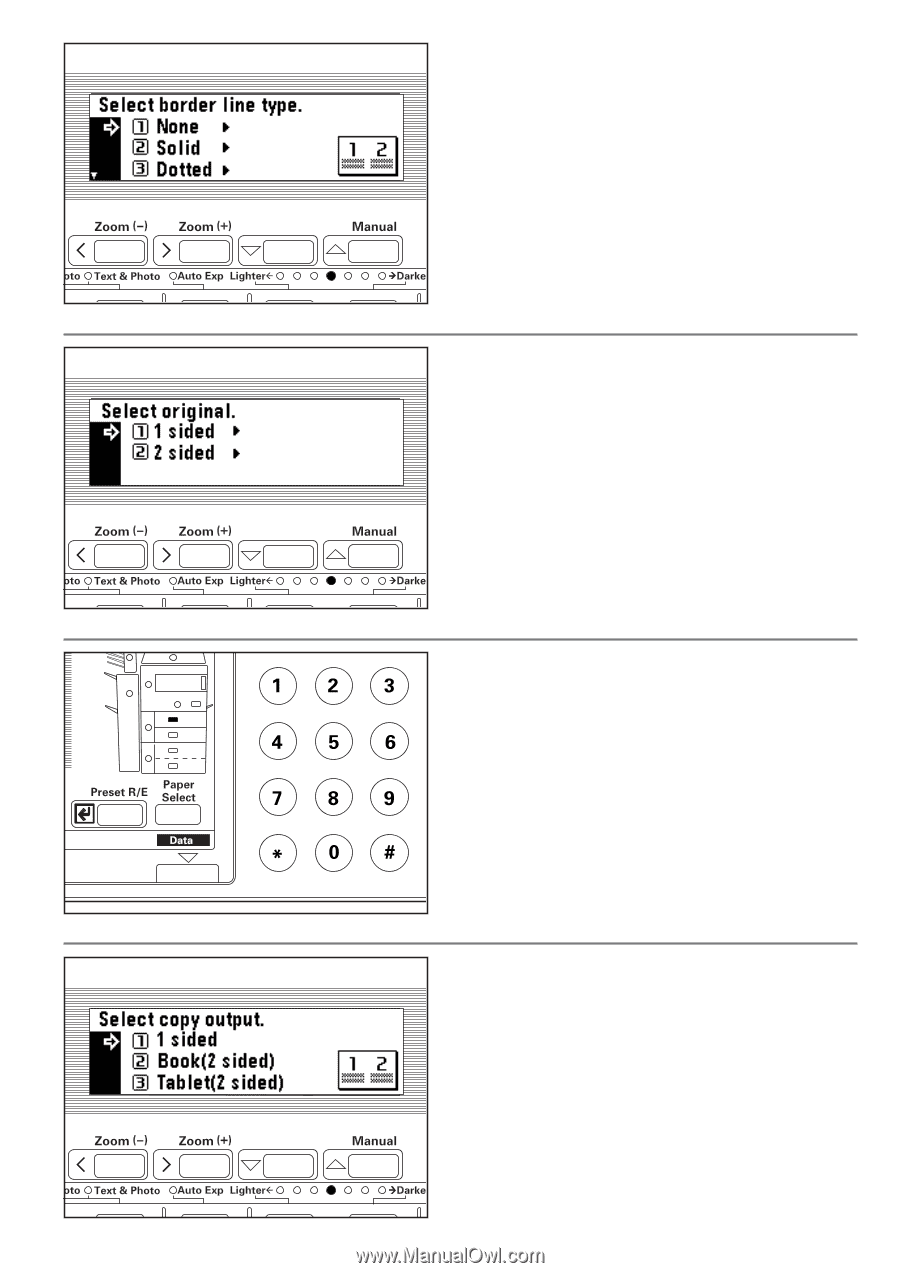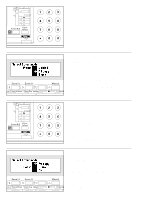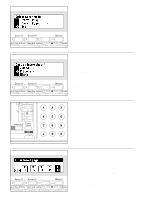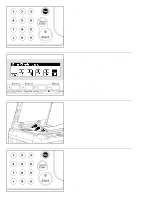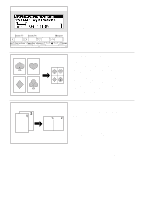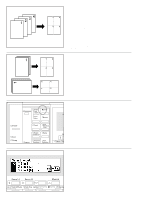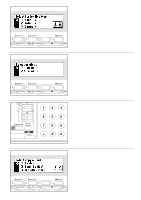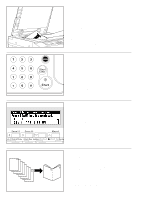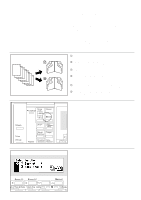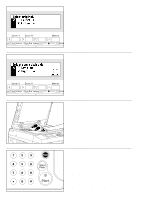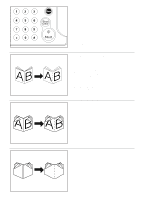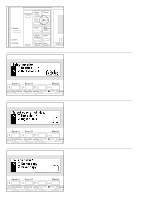Kyocera Ai2310 3010/2310 Instruction Handbook - Page 81
Select from Dotted, Solid or Mark.
 |
View all Kyocera Ai2310 manuals
Add to My Manuals
Save this manual to your list of manuals |
Page 81 highlights
4. Press the cursor down or up key to select the type of the borderline. Select from "Dotted", "Solid" or "Mark". 5. Press the enter key. 4. Appuyer sur la touche curseur vers le haut ou vers la bas pour sélectionner la type de bordure. Sélectionner parmi "Pointil.", "Solide" et "Repère". 5. Appuyer sur la touche d'entrée. 4. Presione la tecla de cursor abajo o arriba para seleccionar el tipo de línea de borde. Seleccione entre "Punteado", "Sólido" o "Marca". 5. Presione la tecla de entrada. 6. Press the cursor down or up key to select the type of the original. Select "1 sided" for a 1-sided original and "2 sided" for a 2-sided original. 6. Appuyer sur la touche curseur vers le haut ou vers le bas pour sélectionner le type de l'original. Sélectionner "Recto" pour un original recto et "Rec/verso" pour un original recto/verso. 6. Presione la tecla de cursor abajo o arriba para seleccionar el tipo de original. Seleccione "1 cara" para un original de 1 cara y "2 caras" para seleccionar un original de 2 caras. 7. Press the enter key. When using the optional duplex unit, go to the next step. When not, go to step 10. 7. Appuyer sur la touche d'entrée. Lors de l'utilisation de l'unité recto/verso en option, aller à l'étape suivante. Si elle n'est pas utilisée, aller à l'étape 10. 7. Presione la tecla de entrada. Cuando utilice la unidad duplex opcional, vaya al siguiente paso. Cuando no lo haga, vaya al paso 10. 8. Press the cursor down or up key to select how copies to be finished. Select "1 sided" for a 1-sided copy, "Book(2 sided)" for a 2-sided copy, and "Tablet(2 sided)" to rotate the image on the back side of a 2-sided copy. 9. Press the enter key. 8. Appuyer sur la touche curseur vers le haut ou vers le bas pour sélectionner le type de copie. Sélectionner "Recto" pour une copie recto, "Rec/verso" pour une copie recto/verso et "Tablette (R/V)" pour tourner l'image du côté verso d'une copie recto/verso. 9. Appuyer sur la touche d'entrée. 8. Presione la tecla de cursor abajo o arriba para especificar cómo se terminan las copias. Seleccione "1 cara" para una copia de 1 cara, "2 caras" para la copia de 2 caras de un libro y "Table(2 lados)" para rotar la imagen en el lado trasero en el lado trasero de una copia de 2 caras. 9. Presione la tecla de entrada. 76